Cara memperbaiki browser opera yang sering terjadi
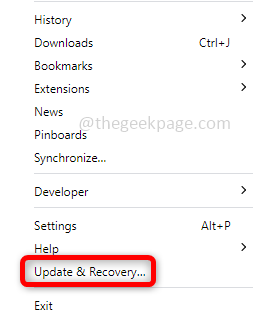
- 3539
- 953
- Dr. Travis Bahringer
Beberapa pengguna opera menghadapi beberapa masalah mengenai crash browser opera. Masalahnya adalah bahwa opera macet setiap kali dibuka, macet secara acak, dan ketika tab baru dibuka di browser, dll. Alasannya bisa berbeda dalam setiap kasus seperti pembaruan bermasalah, ekstensi, file yang rusak, profil opera yang rusak, dan beberapa seperti itu. Tapi tidak ada yang perlu dikhawatirkan karena dapat diperbaiki dengan mudah. Di artikel ini, mari kita lihat cara memperbaiki masalah crash browser opera.
Daftar isi
- Metode 1: Perbarui Browser Opera
- Metode 2: Logout dari profil opera
- Metode 3: Nonaktifkan Ekstensi Opera
- Metode 4: Reset browser opera ke status defaultnya
- Metode 5: Menghapus instalan dan menginstal ulang opera
Metode 1: Perbarui Browser Opera
Periksa apakah ada pembaruan yang tersedia. Terkadang Anda mungkin melewatkan pembaruan terbaru apa pun yang diperlukan agar program dapat dijalankan secara akurat.
Langkah 1: Buka browser opera, di sudut kiri atas jendela ada ikon opera klik di atasnya.
Langkah 2: Di daftar yang muncul klik pada Perbarui & Pemulihan.
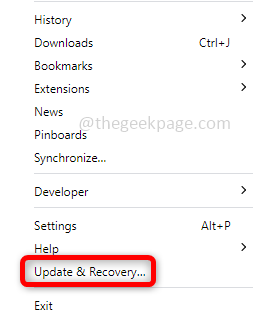
Langkah 3: Di jendela pembaruan & pemulihan klik Periksa pembaruan. Jika ada pembaruan yang tersedia, mereka akan diinstal.
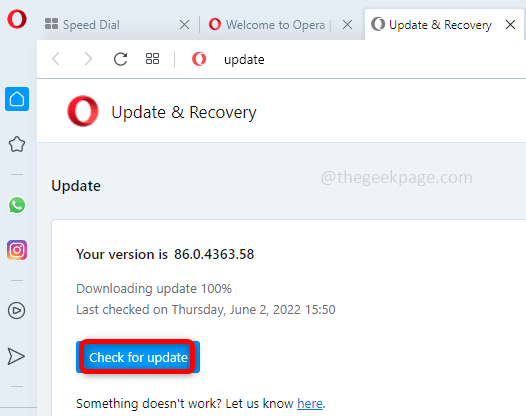
Metode 2: Logout dari profil opera
Profil opera yang rusak dapat menyebabkan browser macet juga jadi keluar dari akun dan periksa apakah itu membantu.
Langkah 1: Ketik opera di bilah pencarian windows, dan tekan enter untuk meluncurkan browser. Di sudut kiri atas jendela browser, ada Ikon Opera Klik di atasnya.
Langkah 2: Dari daftar klik Pengaturan. Di bawah sinkronisasi klik keluar. Pop Out akan muncul pers OKE.
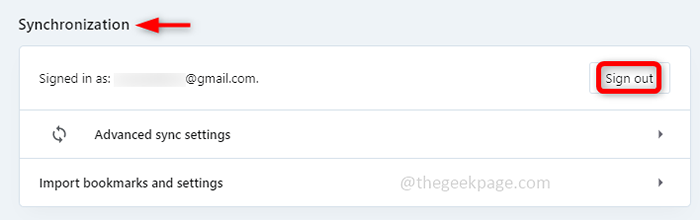
Langkah 3: Mulai ulang sistem Anda.
Metode 3: Nonaktifkan Ekstensi Opera
Perpanjangan mungkin menjadi salah satu alasan utama masalah ini. Beberapa addon atau ekstensi buruk dapat menyebabkan kerusakan lebih dari sekadar bantuan. Nonaktifkan semua ekstensi dan jika masalah diselesaikan, kembali dan aktifkan masing -masing dan periksa ekstensi yang tepat yang menyebabkan masalah dan hapus ekstensi tertentu sehingga Anda dapat menggunakan yang lain secara efektif.
Langkah 1: Buka browser opera untuk melakukan ini, ketik opera di bilah pencarian windows, dan tekan enter. Di sudut kiri atas jendela browser, ada Ikon Opera Klik di atasnya.
Langkah 2: Klik pada Ekstensi Opsi dari daftar dan lagi klik ekstensi Dari menu Flyout atau Anda juga dapat menggunakan Ctrl + Shift + E Untuk membuka jendela Extensions.
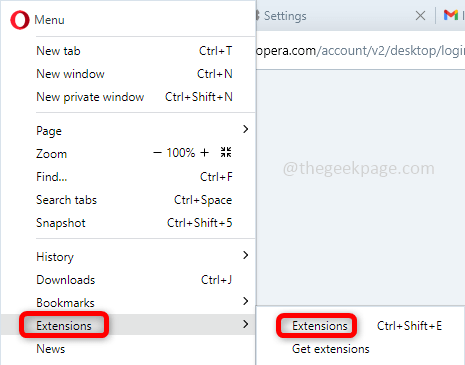
Langkah 3: Di ekstensi, klik pada cacat tombol Atau di bilah sakelar, browser dirancang sedemikian rupa sehingga ada dua opsi untuk mengaktifkan/menonaktifkan. Anda dapat menggunakan bilah sakelar atau tombol.
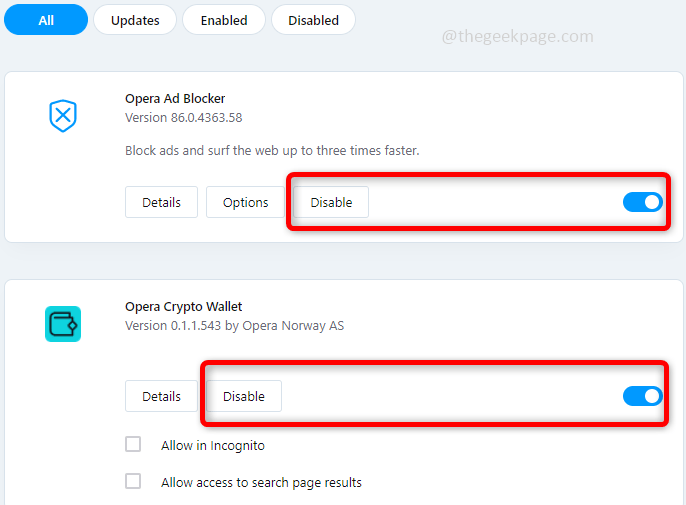
Langkah 4: Mengulang kembali sistem dan periksa apakah masalahnya terpecahkan. Jika ya, sekali lagi aktifkan setiap ekstensi dan restart sistem hanya untuk mengkonfirmasi ekstensi mana yang merupakan akar penyebab masalah jika Anda benar -benar ingin mengetahuinya.
Metode 4: Reset browser opera ke status defaultnya
Langkah 1: Buka browser opera untuk melakukan ini, ketik opera di bilah pencarian windows dan tekan enter. Di sudut kiri atas jendela browser, ada Ikon Opera Klik di atasnya. Dalam daftar opsi klik Perbarui & Pemulihan.
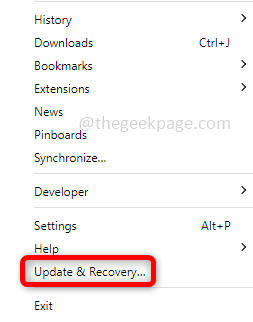
Langkah 2: Di jendela pembaruan & pemulihan, di sisi kanan klik pada Pulih tombol.
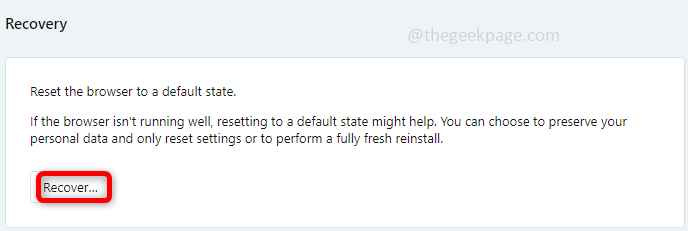
Langkah 3: Memiliki dua opsi, simpan data saya dan hanya pengaturan opera dan yang lainnya adalah mengatur ulang data saya dan pengaturan opera. Pilih salah satu opsi sesuai kebutuhan Anda dan klik Pulih. Di sini saya telah memilih opsi pertama.
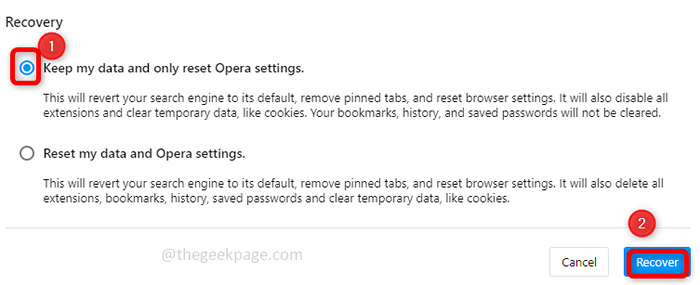
Langkah 4: Sekarang browser opera memiliki pengaturan default. Periksa apakah masalahnya terpecahkan.
Metode 5: Menghapus instalan dan menginstal ulang opera
Jika tidak ada metode di atas, cobalah untuk menghapus instalan dan menginstal ulang browser opera.
Langkah 1: Pertama hapus instalan opera. Untuk melakukan ini buka prompt run dengan menggunakan Windows + r kunci bersama. Jenis appwiz.cpl dan memukul memasuki.
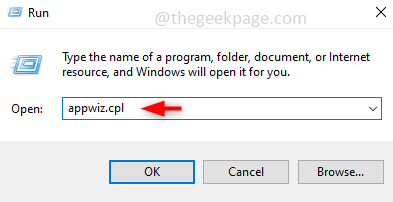
Langkah 2: Ini membuka jendela program uninstall, cari Opera, Dan klik kanan di atasnya. Klik Uninstall.
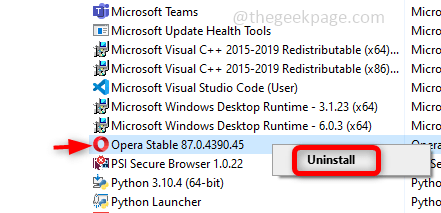
Langkah 3: Uninstall selesai. Sekarang untuk menginstalnya kembali ke situs web opera dan mengunduhnya dengan mengklik opsi unduh sekarang yang ada di sisi kanan.
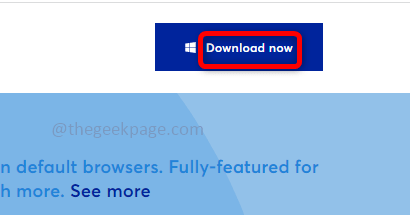
Langkah 4: Setelah diunduh, klik dua kali di atasnya (OperASetup.file exe). Sekarang ikuti instruksi di layar untuk Install itu baru.
Langkah 5: Mengulang kembali sistem Anda.
Itu dia! Semoga artikel ini bermanfaat untuk menyelesaikan masalah ini. Terima kasih!!
- « Panduan Langkah demi Langkah untuk Memperbaiki Rundll32.Kesalahan EXE di Windows 11
- Tidak dapat memaksimalkan program dari Taskbar di Windows 10/11 Fix »

